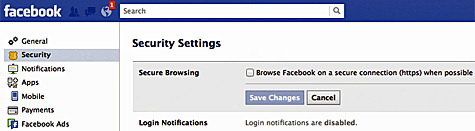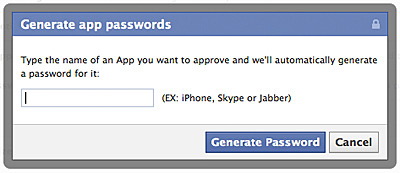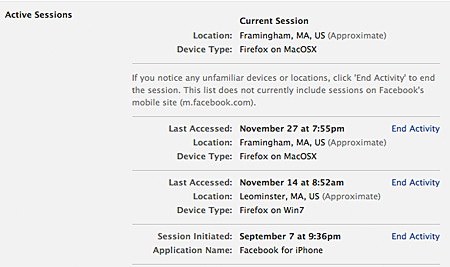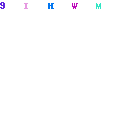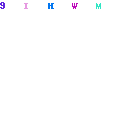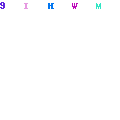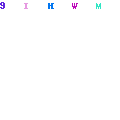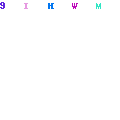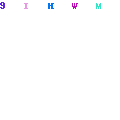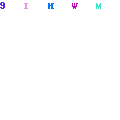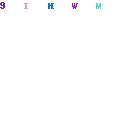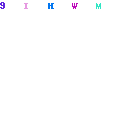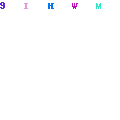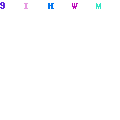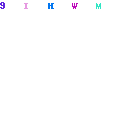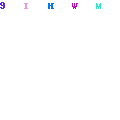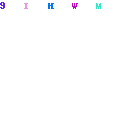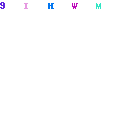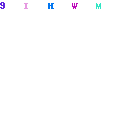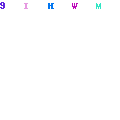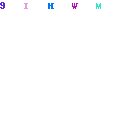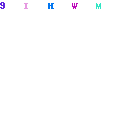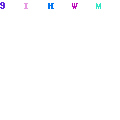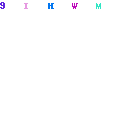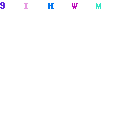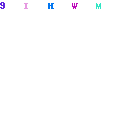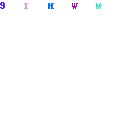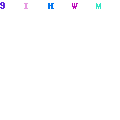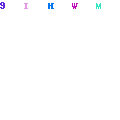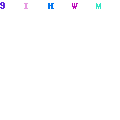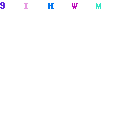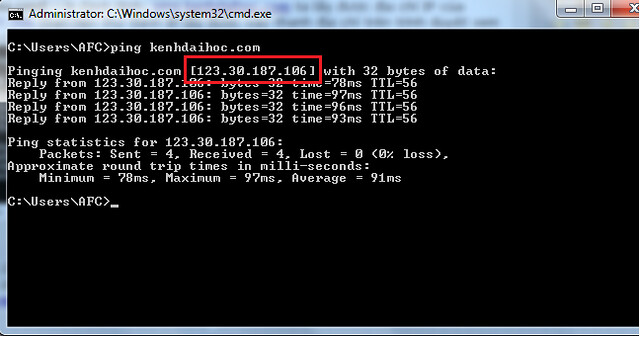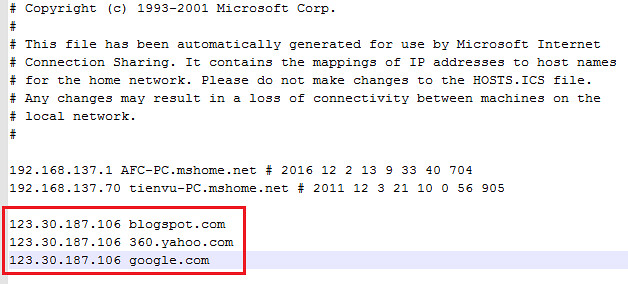Bạn muốn ngăn chặn con cái hay người sử dụng truy cập vào các trang web đen có nội dung không lành mạnh, hay bất kỳ một trang web cụ thể nào mà không cần phải cài đặt thêm bất kỳ phần mềm nào? Hãy tham khảo bài viết sau đây.
Cách thứ nhất: Sử dụng chức năng Content Advisor sẵn có trong Internet Explorer
1. Trong Internet Explorer vào Tools --> Internet Options --> chọn tab Content
2. Trong khung Content Advisor, click vào nút Setting.
3. Trong hộp Password, gõ vào mật khẩu của bạn rồi click OK
4. Trong cửa sổ Content Advisor, chọn tab Approved Sites
5. Trong ô Allowed this Web site, gõ vào địa chỉ URL mà bạn muốn chặn rồi ấn vào nút Nerver và ấn Apply là xong.
Bây giờ mỗi khi truy cập vào các trang web nằm trong danh sách bị chặn, người dùng sẽ nhận được thông báo trang web đang truy cập đã bị chặn, muốn truy cập vào được trang đó thì phải nhập đúng mật khẩu.
Chú ý: cách này chỉ áp dụng được đối với trình duyệt Internet Explorer.
Cách thứ hai: can thiệp vào hệ thống
Cách này triệt để hơn, áp dụng được với mọi trình duyệt nhưng đòi hỏi thao tác phức tạp hơn. Với cách này, khi truy cập vào các trang web bị chặn, người dùng sẽ bị chuyển tới một trang khác do bạn chọn.
Ví dụ:
Bạn muốn chặn các trang sau:
blogspot.com
360.yahoo.com
google.com
Và bạn muốn khi người dùng truy cập vào các trang này thì sẽ tự động bị chuyển tới trang kenhdaihoc.com
Sau đây là cách làm:
1. Lấy địa chỉ IP của google.com:
Vào
Start --> Run --> gõ vào cmd --> đánh lệnh:
ping kenhdaihoc.com ta lấy được địa chỉ IP của
kenhdaihoc.com là
123.30.187.106 (bạn nên thử đánh IP lấy được vào thanh địa chỉ trên trình duyệt xem có vào được đúng trang bạn cần hay không, nếu không hãy dùng trang khác).
2. Vào thư mục có đường dẫn C:\WINDOWS\System32\Drivers\etc tìm file có tên là hosts (file này không có duôi file).
3. Click đúp chuột vào file hosts, cửa sổ Open With hiện ra, chọn Notepad rồi OK để mở file.
4. Trong Notepad, nhập thêm các dòng sau vào nội dung của file:
123.30.187.106 blogspot.com
123.30.187.106 360.yahoo.com
123.30.187.106 google.com
Trong đó
123.30.187.106 là địa chỉ IP của
kenhdaihoc.com vừa lấy được ở trên, còn phần sau là tên miền của các trang web bị chặn (
chú ý: giữa IP trang đích và tên miền bị chặn phải có ít nhất một dấu cách).
* Nếu bạn không thích trang đích chuyển về là
kenhdaihoc.com bạn có thể thay bằng địa chỉ IP của trang khác, hoặc đơn giản bạn chỉ muốn chặn truy cập mà không muốn chuyển về trang khác thì sử dụng địa chỉ IP của local là 127.0.0.1
* Khi thêm tên miền một trang web vào danh sách bị chặn, bạn nên thêm cả trường hợp tên miền đó có www đằng trước nữa để triệt để hơn.
5. Save lại và chờ một lúc là có tác dụng ngay, nếu không có tác dụng bạn hãy khởi động lại máy là được.
Bây giờ bạn có thể vào trình duyệt và kiểm nghiệm được rồi.
* HOSTS file chứa gì?
File HOSTS là file chứa thông tin quy định sự ánh xạ tương ứng (mapping) giữa một tên miền và một địa chỉ IP, nội dung file này được nạp vào bộ nhớ cache của hệ thống mỗi khi khởi động máy. Windows tìm địa chỉ IP của một tên miền ở trong file này trước, nếu không có, nó sẽ tìm tiếp trên các máy chủ phân giải tên miền khác trên mạng. Bạn có thể sửa đổi nội dung của file này để gán một địa chỉ IP cho một tên miền bất kỳ.